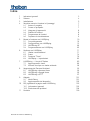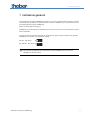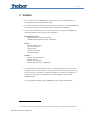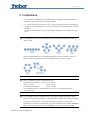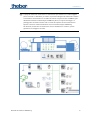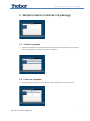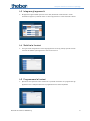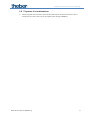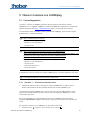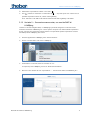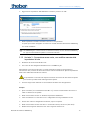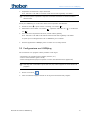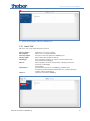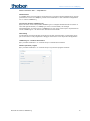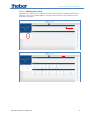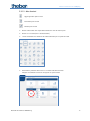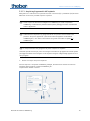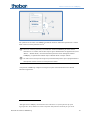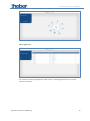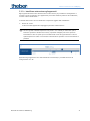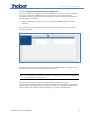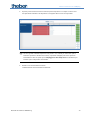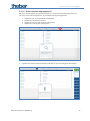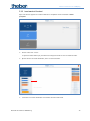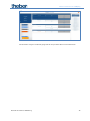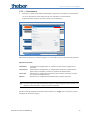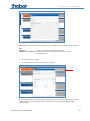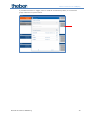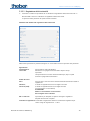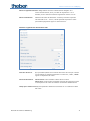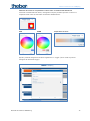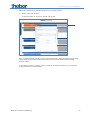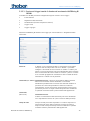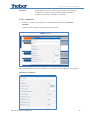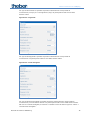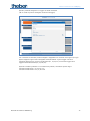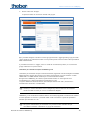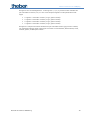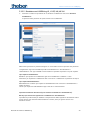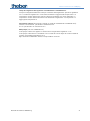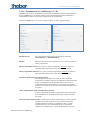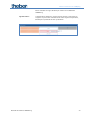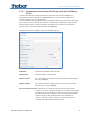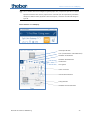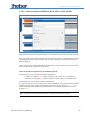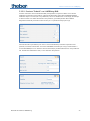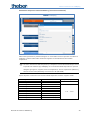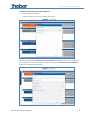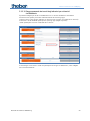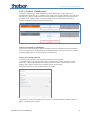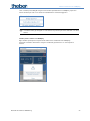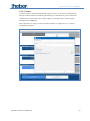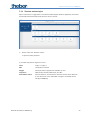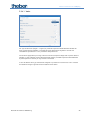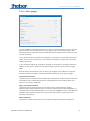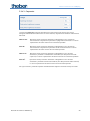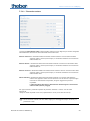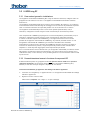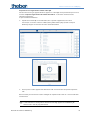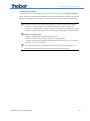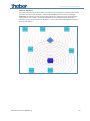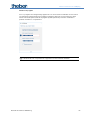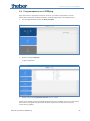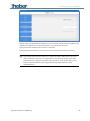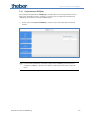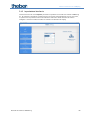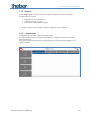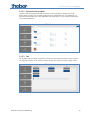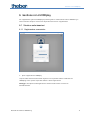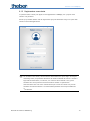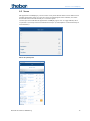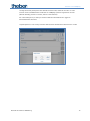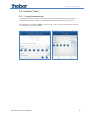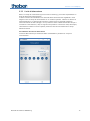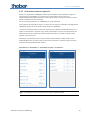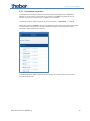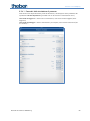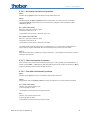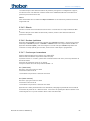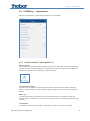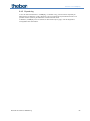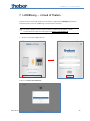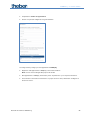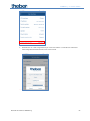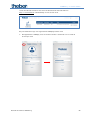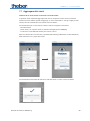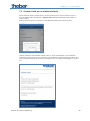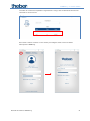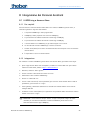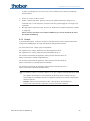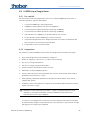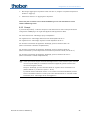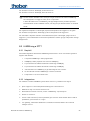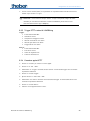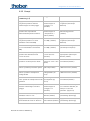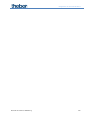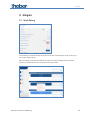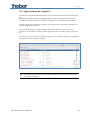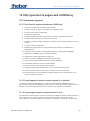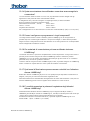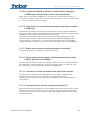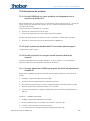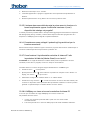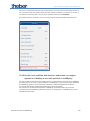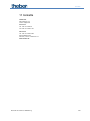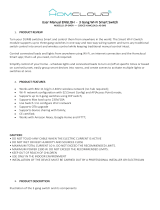2023-05-25
Manuale del sistema
LUXORliving
Versione 7

Manuale del sistema LUXORliving
Indice
1 Indicazioni generali 3
2 Sistema 4
3 Installazione 5
4 Semplice messa in funzione in 6 passaggi 7
4.1 Avviare il progetto 7
4.2 Creare un prospetto 7
4.3 Integrare gli apparecchi 8
4.4 Stabilire le funzioni 8
4.5 Programmare le funzioni 8
4.6 Preparare la visualizzazione 9
5 Messa in funzione con LUXORplug 10
5.1 Crea collegamento 10
5.2 Configurazione con LUXORplug 13
5.3 LUXORliving RF 60
5.4 Programmazione con LUXORplug 65
6 Gestione con LUXORplay 71
6.1 Utente e autorizzazioni 71
6.2 Scene 74
6.3 Funzione "Timer" 76
6.4 LUXORplay – Impostazioni 83
7 LUXORliving – il cloud di Theben 85
7.1 Aggiungere altri utenti 89
7.2 Accesso cloud per un utente esistente 90
8 Integrazione dei Personal Assistant 92
8.1 LUXORliving e Amazon Alexa 92
8.2 LUXORliving e Google Home 95
8.3 LUXORliving e IFTTT 97
9 Allegato 101
9.1 Modo Debug 101
9.2 Aggiornamento dei dispositivi 102
10 FAQ riguardanti la pagina web LUXORliving 103
10.1 Informazioni generali 103
10.2 Risoluzione dei problemi 106
11 Contatto 109

Indicazioni generali
Manuale del sistema LUXORliving 3
1 Indicazioni generali
La centralina Smart Home LUXORliving è basata su una comunicazione BUS e integra il controllo
di illuminazione, azionamenti e climatizzazione ambiente. LUXORliving si controlla tramite il tool
di programmazione gratuito LUXORplug.
(http://luxorliving.de/luxorplug/)
LUXORplug viene utilizzato per l'assegnazione di tutte le funzioni, che successivamente possono
essere modificate.
Il comando avviene tramite gli elementi di comando fissi oppure tramite l'applicazione gratuita
LUXORplay, da installare su smartphone o tablet.
Per iOS - App Store
Per Android - Play Store
Per utilizzare l'applicazione la centralina di sistema LUXORliving IP1 deve essere
collegata con la rete di casa.

Sistema
Manuale del sistema LUXORliving 4
2 Sistema
Tutti i componenti di LUXORliving comunicano tramite una connessione BUS, che
corrisponde allo standard KNX (KNX S-Mode).
La connessione alla rete domestica avviene tramite la centralina di sistema LUXORliving
IP1. Questo consente il funzionamento tramite l'applicazione LUXORplay.
Il sistema può essere dotato di un numero massimo di 64 apparecchi LUXORliving e
comprende apparecchi di sistema, sensori e attuatori.
Apparecchi di sistema
- LUXORliving IP1 (centralina di sistema),
- LUXORliving P640 (alimentazione di tensione)1
Sensori
- Stazione meteorologica
- Sensori ambientali
- Ingressi binari
- Interfacce a pulsanti
- Sensori tattili iON
Attuatori
- Attuatori di commutazione
- Attuatori dimmer
- Attuatori per veneziane
- Attuatori per sistemi di riscaldamento
Il funzionamento avviene tramite pulsanti convenzionali collegati al sistema tramite
interfacce a tasti/ ingresso binario. Il comando avviene sempre tramite pulsanti. Solo
per la funzione “commutazione” è possibile scegliere fra “pulsante” e “rivelatore di
movimento” (interruttore). In alternativa, si possono utilizzare i sensori tattili
LUXORliving iON.
È anche possibile impiegare l'app LUXORplay (per iOS, Android, PC Windows).
1 In un sistema possono essere installate solo una centralina di sistema e un'alimentazione di tensione.

Installazione
Manuale del sistema LUXORliving 5
3 Installazione
I componenti di LUXORliving sono predisposti per installazione nel quadro elettrico, in
scatola a incasso oppure per il montaggio a parete.
La comunicazione avviene tramite un bus a 2 fili, al quale devono essere collegati tutti
gli apparecchi. Il collegamento bus può essere eseguito con topologia lineare, a stella o
ad albero.
La comunicazione wireless è resa possibile anche utilizzando i vari attuatori e sensori
radio.
Il collegamento bus può essere realizzato sotto forma di topologia lineare, a stella, ad
albero o a bus.
Non è consentito effettuare un collegamento ad anello chiuso o retinato in quanto si
possono verificare problemi funzionali di programmazione e comunicazione!
Occorre rispettare le seguenti lunghezze di linea:
alimentazione di tensione – utenza max. 350 m
utenza – utenza max. 700 m
lunghezza di linea totale max. 1.000 m
Per il collegamento bus si deve utilizzare una linea bus certificata KNX (J-Y(St)Y
2 x 2 x 0,8 mm).
Il funzionamento avviene tramite pulsanti convenzionali collegati al sistema tramite
interfacce a tasti/ ingresso binario. Il comando avviene sempre tramite pulsanti. Solo per
la funzione “commutazione” è possibile scegliere fra “pulsante” e “rivelatore di
movimento” (interruttore). In alternativa, si possono utilizzare i sensori tattili LUXORliving
iON. È anche possibile impiegare l'app LUXORplay (per iOS, Android, PC Windows).

Installazione
Manuale del sistema LUXORliving 6
Si prega di notare che una linea bus in aree esterne può costituire un rischio maggiore
per la sicurezza. In alternativa, per esterni, è possibile collegare nel sistema dei rivelatori
di movimento convenzionali con contatto relè tramite l'ingresso binario LUXORliving B6.
Utilizzando la stazione meteorologica LUXORliving M140, il luogo di montaggio e il
passaggio dei cavi devono essere scelti in modo da impedire l'accesso alla linea bus.
Quando si utilizza il sistema modulare di sensorica meteorologica LUXORliving
M130/M100, la linea bus del sistema non viene instradata verso l'esterno; questo
garantisce una maggiore sicurezza.

Semplice messa in funzione in 6 passaggi
Manuale del sistema LUXORliving 7
4 Semplice messa in funzione in 6 passaggi
4.1 Avviare il progetto
Innanzitutto assolvete le formalità inserendo tutte le informazioni importanti per il prodotto
come nome oggetto, committente, indirizzo e installatore.
4.2 Creare un prospetto
Con Drag & Drop inserite i locali nei rispettivi piani e assegnate loro nomi individuali.

Semplice messa in funzione in 6 passaggi
Manuale del sistema LUXORliving 8
4.3 Integrare gli apparecchi
Gli apparecchi già installati possono essere letti, identificati e denominati in modo
automatico. Oppure è possibile creare un elenco apparecchi in modo manuale e offline.
4.4 Stabilire le funzioni
Per ogni locale assegnate le funzioni agli apparecchi con Drag & Drop. Questo sistema
consente di stabilire quali apparecchi comunicano tra loro.
4.5 Programmare le funzioni
Queste funzioni possono essere trasmesse in qualsiasi momento. Per programmare gli
apparecchi non è indispensabile che la progettazione sia stata completata.

Semplice messa in funzione in 6 passaggi
Manuale del sistema LUXORliving 9
4.6 Preparare la visualizzazione
Il file di progetto viene trasmesso alla centralina del sistema. Da questo momento usare e
configurare le funzioni sarà un gioco da ragazzi grazie all'App LUXORplay.
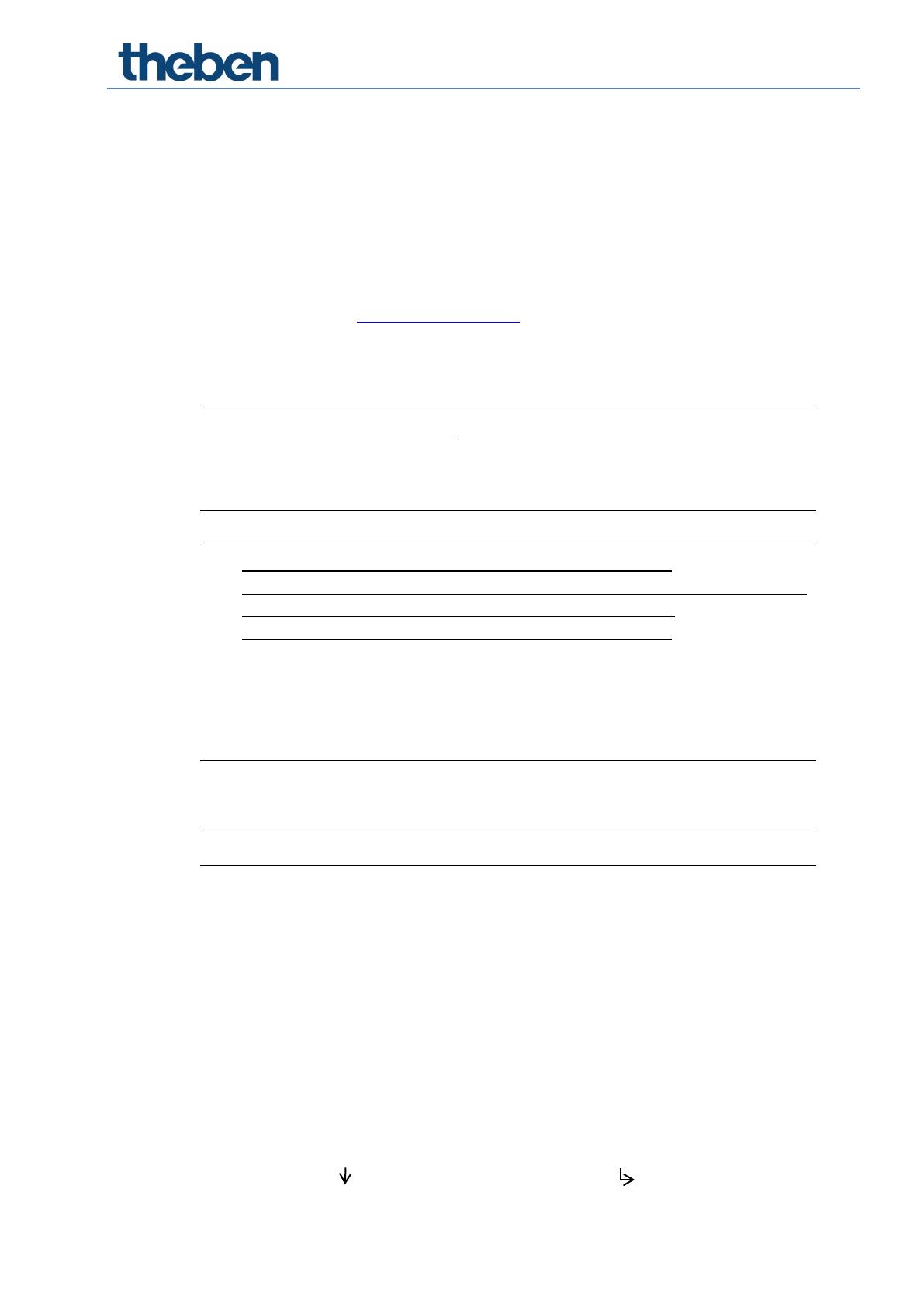
Messa in funzione con LUXORplug
Manuale del sistema LUXORliving 10
5 Messa in funzione con LUXORplug
5.1 Crea collegamento
La messa in funzione di LUXORliving avviene sempre tramite la centralina di sistema
LUXORliving IP1 e il software LUXORplug. Il software LUXORplug è disponibile per il download
gratuito alla pagina web https://www.theben.de/ (https://luxorliving.de/luxorplug/).
Il funzionamento viene controllato tramite l'applicazione LUXORplay, anch'essa da scaricare
gratuitamente su smartphone/tablet.
https://luxorliving.de/luxorplug/
Requisiti di sistema per LUXORplug:
- Windows 7 fino a Windows 11
- 32 Bit e 64 Bit
https://itunes.apple.com/de/app/luxorplay/id1319899246?mt=8
https://play.google.com/store/apps/details?id=de.theben.LUXORplay&hl=dehttps://pl
ay.google.com/store/apps/details?id=de.theben.LUXORplay&hl=de
https://luxorliving.de/luxorplay/https://luxorliving.de/luxorplay/
Requisiti di sistema per LUXORplay:
- Windows 7 fino a Windows 11
- 32 Bit e 64 Bit
- Android da versione 4.4,
- iOs da versione 9.x
Il collegamento tra PC e centralina di sistema LUXORliving IP1 può essere stabilito in vari modi.
Si consiglia di effettuare una connessione tramite router.
5.1.1 Variante 1 – Connessione tramite router
Collegare PC (WLAN o LAN) e centralina di sistema LUXORliving IP1 (LAN) al router e
attivare l'alimentazione di tensione della centralina di sistema LUXORliving IP1.
La centralina di sistema LUXORliving IP1 viene fornita con il servizio DHCP attivato e riceve
l'indirizzo IP automaticamente dal router. Dopo l'avvio nel display di LUXORliving IP1 viene
visualizzato l'indirizzo IP.
Se il router impiegato non supporta DHCP, l'indirizzo IP di LUXORliving IP1 deve essere
assegnato manualmente. Maggiori informazioni al riguardo sono disponibili nel manuale del
router.
Per impostare l'indirizzo IP in LUXORliving IP1 procedere come segue:
Premere il tasto “ ” e aprire il menu “IP Config” con il tasto “ ”.

Messa in funzione con LUXORplug
Manuale del sistema LUXORliving 11
Selezionare l'impostazione “DHCP” con il tasto “ ”.
Con “ ” portarla su “Manuale” e confermare con “ ”. A questo punto con i tasti freccia è
possibile impostare indirizzo IP, subnet mask e gateway.
ad es. indirizzo IP 192.168.0.100/subnet mask 255.255.255.0/gateway 192.168.0.1
5.1.2 Variante 2 – Connessione senza router, con servizio DHCP di
LUXORplug
Tramite un servizio integrato DHCP, in LUXORplug è possibile assegnare un indirizzo IP alla
centralina di sistema LUXORliving IP1 e al PC. Questo comporta una modifica delle impostazioni
di rete, e quindi sono necessarie le autorizzazioni corrispondenti. Queste impostazioni saranno
annullate quando LUXORplug sarà chiuso.
Avviare l'applicazione LUXORplug come “Amministratore”.
Cliccare col tasto destro sull'icona “LUXORplug”.
Confermare il successivo avviso di sicurezza con “Sì”.
A questo punto LUXORplug si avvia in “Modo amministratore”.
Nel menu “File” attivare la voce “Impostazioni” – “Connessione diretta a LUXORliving IP1”.

Messa in funzione con LUXORplug
Manuale del sistema LUXORliving 12
Aggiornare le impostazioni dell'adattatore e avviare il processo con “OK”.
Nelle impostazioni Firewall consentire l'accesso in “reti pubbliche”.
A questo punto viene assegnato un indirizzo IP sia alla centralina del sistema LUXORliving
IP1 che al calcolatore.
Se LUXORliving IP1 non ha ricevuto un indirizzo IP dal PC, occorre riavviare LUXORliving
IP1 oppure eventualmente ripetere la connessione diretta.
5.1.3 Variante 3 - Connessione senza router, con modifica manuale delle
impostazioni di rete
Disattivare la connessione WLAN sul PC.
Con il cavo di rete collegare direttamente il PC a LUXORliving IP1.
Normalmente il PC riceve l'indirizzo IP in modo automatico tramite la rete esistente. In
mancanza di rete, l'indirizzo IP del PC deve essere inserito manualmente. Questa impostazione
deve essere fatta nella centralina di sistema.
Le impostazioni successive interrompono eventuali connessioni di rete esistenti. Questo
può causare la perdita di dati nelle applicazioni aperte.
Prima di eseguire tali modifiche si raccomanda di chiudere tutte le applicazioni.
Esempio
Aprire il browser (con combinazione tasti Win + E), cliccare col tasto destro del mouse su
“Rete” e selezionare “Proprietà”.
Nella nuova finestra cliccare su “Modifica impostazioni adattatore”.
Viene visualizzato un nuovo elenco con i collegamenti di tutti gli adattatori di rete.
Cliccare due volte sul collegamento “Ethernet”, aprire “Proprietà”.
Nella nuova finestra cliccare due volte su “Protocollo Internet, versione 4 (TCP/IPv4)”.
Nella finestra seguente attivare la voce “Usa il seguente indirizzo IP”.

Messa in funzione con LUXORplug
Manuale del sistema LUXORliving 13
Completare correttamente i campi sottostanti.
ad es. indirizzo IP 192.168.0.10/subnet mask 255.255.255.0/gateway 192.168.0.1
Annullare queste impostazioni dopo aver terminato di lavorare nel sistema LUXOR e
attivare DHCP.
Anche per LUXORliving IP1 l'indirizzo IP deve essere impostato manualmente:
Premere il tasto “ ” e aprire il menu “IP Config” con il tasto “ ”.
Selezionare la voce “DHCP” con il tasto “ ”, impostare “Manuale” con “ ” e confermare
con “ ”.
Con i tasti freccia impostare indirizzo IP, subnet mask e gateway.
ad es. indirizzo IP 192.168.0.100/subnet mask 255.255.255.0/gateway 192.168.0.1
A questo punto il collegamento tra PC e LUXORliving IP1 è stabilito.
Avviare l'applicazione LUXORplug come e iniziare con la configurazione.
5.2 Configurazione con LUXORplug
Per la creazione di un progetto si deve procedere come segue:
- Informazioni sul progetto (nome progetto, indirizzo, ecc.)
- Inserire struttura edificio (piani e locali)
- Creare lista apparecchi (acquisire impianto o creare manualmente elenco apparecchi)
Solo dopo aver confermato la prima fase con () l'elenco apparecchi viene salvato nel
progetto!
Cliccare sul simbolo .
Viene visualizzata la pagina iniziale con le seguenti informazioni del progetto:

Messa in funzione con LUXORplug
Manuale del sistema LUXORliving 14
inserire nome progetto, indirizzo, installatore, ecc.
5.2.1 Menu “File”
Nel menu “File” sono disponibili diverse funzioni.
Nuovo progetto: Creazione di un nuovo progetto
Apri progetto: Apertura di un progetto esistente
Importa progetto: Acquisire un file di progetto da LUXORliving IP1
Ultimi progetti: Elenco degli ultimi progetti modificati
Salvataggio: Salva il progetto corrente con l'ultimo nome file selezionato
e la posizione di salvataggio
Salva in: Salva il progetto corrente con la finestra di dialogo (nome file e
posizione di salvataggio
selezionabili)
Impostazioni: Impostare la lingua menu di LUXORplug, modalità demo,
connessione diretta, modifica identificativo IP1, modifica password
progetto e attiva modo debug
Termina: Terminare e chiudere LUXORplug

Messa in funzione con LUXORplug
Manuale del sistema LUXORliving 15
Funzioni nel menu “File” – “Impostazioni”
Modalità demo
In modalità demo viene simulata la connessione ad un impianto. Questa modalità serve solo per
presentare le funzioni di LUXORplug e deve essere disattivata in caso di effettivo collegamento
con un sistema LUXORliving.
Connessione diretta a LUXORliving IP1
Questa funzione viene usata quando LUXORliving IP1 è collegato direttamente al PC tramite un
cavo LAN. Quando attivato, in LUXORplug si avvia un servizio DHCP, che assegna
automaticamente un indirizzo IP sia a LUXORliving IP1 che al PC. A tale scopo le impostazioni di
rete di LUXORliving IP1 e PC devono aver attivato il servizio DHCP.
Modo debug
Il modo debug può essere attivato cliccando cinque volte sull'area libera. Il modo debug serve
per la ricerca errori nella progettazione. Maggiori informazioni sono disponibili nell'Appendice.
LUXORliving IP1- Modifica identificativo
Qui è possibile modificare in un secondo tempo un identificativo esistente.
Modifica password progetto
Qui è possibile modificare in un secondo tempo una password progetto esistente.

Messa in funzione con LUXORplug
Manuale del sistema LUXORliving 16
5.2.1.1 Stabilire piani e locali
Navigando con i simboli freccia si passa ad una fase successiva () o precedente () del menu.
Nella fase successiva è possibile stabilire il numero di piani e inserire il corrispondente numero
di locali per ogni piano.

Messa in funzione con LUXORplug
Manuale del sistema LUXORliving 17
5.2.1.2 Altre funzioni
Aggiungere altri piani o locali
Cancellare piani o locali
Editare piani o locali
Cliccare sulla matita. Così è possibile modificare i nomi di locali e piani.
Cliccare su un locale (ad es. camera da letto)
Viene visualizzata una selezione di simboli alternativi per il rispettivo locale.
Posizionare il puntatore del mouse su un locale nella finestra locali.
Vengono visualizzate le funzioni configurate in questo locale.

Messa in funzione con LUXORplug
Manuale del sistema LUXORliving 18
5.2.1.3 Acquisire gli apparecchi dell'impianto
Navigando con i simboli freccia si passa ad una fase successiva () o precedente () del menu.
Nella fase successiva è possibile acquisire l'impianto.
A tale scopo il PC deve essere collegato con LUXORliving IP1 e altri componenti
LUXORliving. In alternativa è possibile saltare questo passaggio e creare manualmente
l'elenco apparecchi.
A differenza dei dispositivi TP, gli apparecchi RF non possono essere rilevati con il
processo "Acquisisci apparecchi" (ad eccezione dell'accoppiatore multimediale
LUXORliving RF1). Per ulteriori informazioni al riguardo consultare il Capitolo 5.3
LUXORliving RF.
Il campo “Azzerare tutti gli apparecchi prima di acquisire l'impianto”
Attivando questa funzione per prima cosa vengono azzerati tutti gli apparecchi rilevati. Questo
passaggio dovrebbe essere eseguito se nell'impianto vengono collegati degli apparecchi di un
altro progetto.
Cliccare sul campo “Acquisisci impianto”.
Prima di acquisire i componenti LUXORliving collegati, all'utente viene chiesto di inserire la
password della centralina di sistema LUXORliving IP1.
La password di default è “admin”.

Messa in funzione con LUXORplug
Manuale del sistema LUXORliving 19
Per questioni di sicurezza ora LUXORplug chiede all'utente di modificare la password. L'utente
deve creare una nuova password sicura.2
Se non si ricorda la password, la centralina di sistema LUXORliving IP1 deve essere
azzerata con un master reset. A tale scopo si agisce direttamente sull'apparecchio (menu
“Reset” - “Master Reset”). Successivamente la password viene riassegnata tramite
LUXORplug. La password di default dopo un Master Reset è sempre “admin”.
Per motivi di sicurezza prima di ogni acquisizione dell'impianto e per la programmazione
dell'impianto si deve inserire la nuova password admin.
I componenti LUXORliving collegati ora vengono acquisiti automaticamente e visualizzati
nell'elenco apparecchi.
2 Nell'applicazione LUXORplay l'amministratore deve autenticarsi con questa password per poter
aggiungere altri utenti, stabilire i loro diritti e impostare delle password individuali per ogni utente.

Messa in funzione con LUXORplug
Manuale del sistema LUXORliving 20
Elenco apparecchi
Per modificare l'ordine degli apparecchi nella colonna a sinistra (apparecchi) cliccare, tenere
premuto e trascinare.
La pagina si sta caricando...
La pagina si sta caricando...
La pagina si sta caricando...
La pagina si sta caricando...
La pagina si sta caricando...
La pagina si sta caricando...
La pagina si sta caricando...
La pagina si sta caricando...
La pagina si sta caricando...
La pagina si sta caricando...
La pagina si sta caricando...
La pagina si sta caricando...
La pagina si sta caricando...
La pagina si sta caricando...
La pagina si sta caricando...
La pagina si sta caricando...
La pagina si sta caricando...
La pagina si sta caricando...
La pagina si sta caricando...
La pagina si sta caricando...
La pagina si sta caricando...
La pagina si sta caricando...
La pagina si sta caricando...
La pagina si sta caricando...
La pagina si sta caricando...
La pagina si sta caricando...
La pagina si sta caricando...
La pagina si sta caricando...
La pagina si sta caricando...
La pagina si sta caricando...
La pagina si sta caricando...
La pagina si sta caricando...
La pagina si sta caricando...
La pagina si sta caricando...
La pagina si sta caricando...
La pagina si sta caricando...
La pagina si sta caricando...
La pagina si sta caricando...
La pagina si sta caricando...
La pagina si sta caricando...
La pagina si sta caricando...
La pagina si sta caricando...
La pagina si sta caricando...
La pagina si sta caricando...
La pagina si sta caricando...
La pagina si sta caricando...
La pagina si sta caricando...
La pagina si sta caricando...
La pagina si sta caricando...
La pagina si sta caricando...
La pagina si sta caricando...
La pagina si sta caricando...
La pagina si sta caricando...
La pagina si sta caricando...
La pagina si sta caricando...
La pagina si sta caricando...
La pagina si sta caricando...
La pagina si sta caricando...
La pagina si sta caricando...
La pagina si sta caricando...
La pagina si sta caricando...
La pagina si sta caricando...
La pagina si sta caricando...
La pagina si sta caricando...
La pagina si sta caricando...
La pagina si sta caricando...
La pagina si sta caricando...
La pagina si sta caricando...
La pagina si sta caricando...
La pagina si sta caricando...
La pagina si sta caricando...
La pagina si sta caricando...
La pagina si sta caricando...
La pagina si sta caricando...
La pagina si sta caricando...
La pagina si sta caricando...
La pagina si sta caricando...
La pagina si sta caricando...
La pagina si sta caricando...
La pagina si sta caricando...
La pagina si sta caricando...
La pagina si sta caricando...
La pagina si sta caricando...
La pagina si sta caricando...
La pagina si sta caricando...
La pagina si sta caricando...
La pagina si sta caricando...
La pagina si sta caricando...
La pagina si sta caricando...
-
 1
1
-
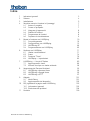 2
2
-
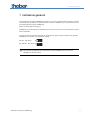 3
3
-
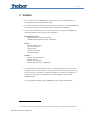 4
4
-
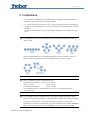 5
5
-
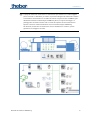 6
6
-
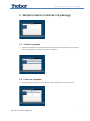 7
7
-
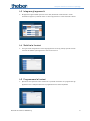 8
8
-
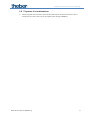 9
9
-
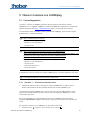 10
10
-
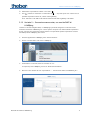 11
11
-
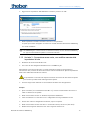 12
12
-
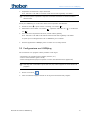 13
13
-
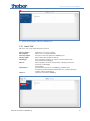 14
14
-
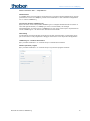 15
15
-
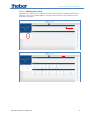 16
16
-
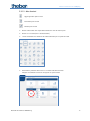 17
17
-
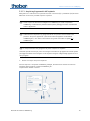 18
18
-
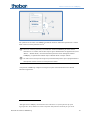 19
19
-
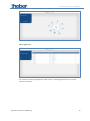 20
20
-
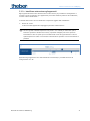 21
21
-
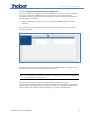 22
22
-
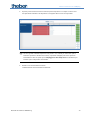 23
23
-
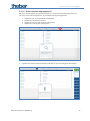 24
24
-
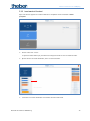 25
25
-
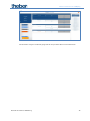 26
26
-
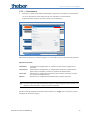 27
27
-
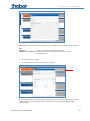 28
28
-
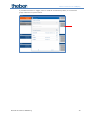 29
29
-
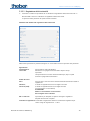 30
30
-
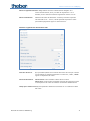 31
31
-
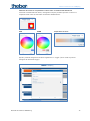 32
32
-
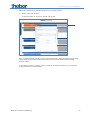 33
33
-
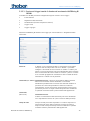 34
34
-
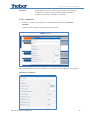 35
35
-
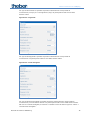 36
36
-
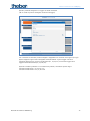 37
37
-
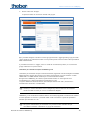 38
38
-
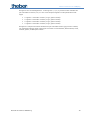 39
39
-
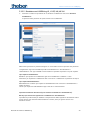 40
40
-
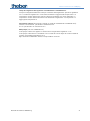 41
41
-
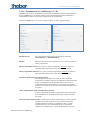 42
42
-
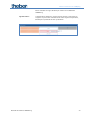 43
43
-
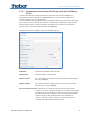 44
44
-
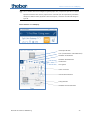 45
45
-
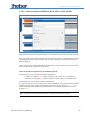 46
46
-
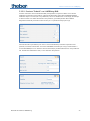 47
47
-
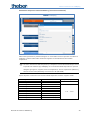 48
48
-
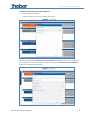 49
49
-
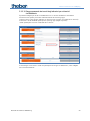 50
50
-
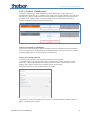 51
51
-
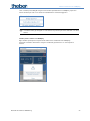 52
52
-
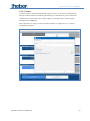 53
53
-
 54
54
-
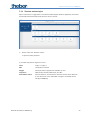 55
55
-
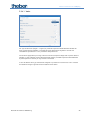 56
56
-
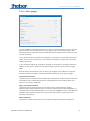 57
57
-
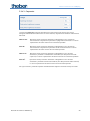 58
58
-
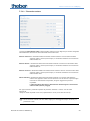 59
59
-
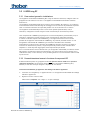 60
60
-
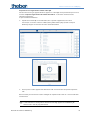 61
61
-
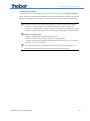 62
62
-
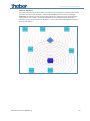 63
63
-
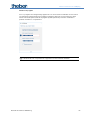 64
64
-
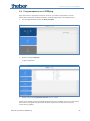 65
65
-
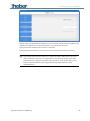 66
66
-
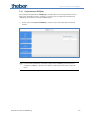 67
67
-
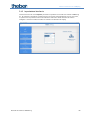 68
68
-
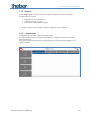 69
69
-
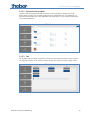 70
70
-
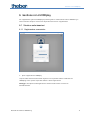 71
71
-
 72
72
-
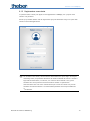 73
73
-
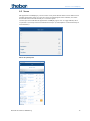 74
74
-
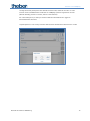 75
75
-
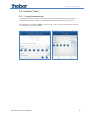 76
76
-
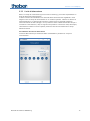 77
77
-
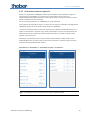 78
78
-
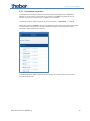 79
79
-
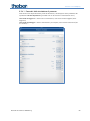 80
80
-
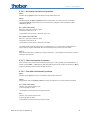 81
81
-
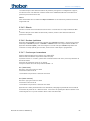 82
82
-
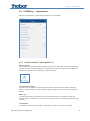 83
83
-
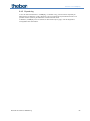 84
84
-
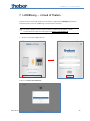 85
85
-
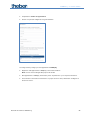 86
86
-
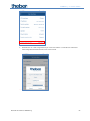 87
87
-
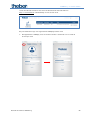 88
88
-
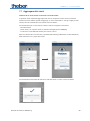 89
89
-
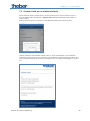 90
90
-
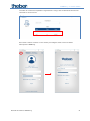 91
91
-
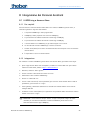 92
92
-
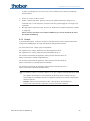 93
93
-
 94
94
-
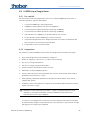 95
95
-
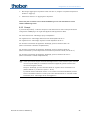 96
96
-
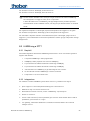 97
97
-
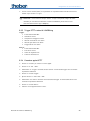 98
98
-
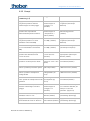 99
99
-
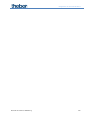 100
100
-
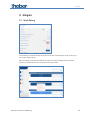 101
101
-
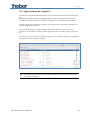 102
102
-
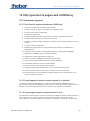 103
103
-
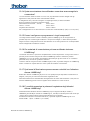 104
104
-
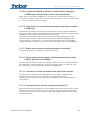 105
105
-
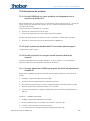 106
106
-
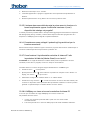 107
107
-
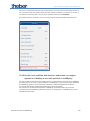 108
108
-
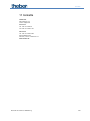 109
109
Documenti correlati
-
THEBEN iON 104 KNX BK Istruzioni per l'uso
-
THEBEN LUXORliving D1 S RF Istruzioni per l'uso
-
THEBEN LUXORliving D1 DALI Istruzioni per l'uso
-
THEBEN LUXORliving D1 DALI S RF Istruzioni per l'uso
-
THEBEN LUXORliving S1 S RF Istruzioni per l'uso
-
THEBEN DU 1 DALI S RF KNX Manuale utente
-
THEBEN theRonda S360-110 DALI UP GR Istruzioni per l'uso
-
THEBEN Media coupler TP-RF KNX Manuale utente
-
THEBEN LUXORliving H1 S RF Istruzioni per l'uso
-
THEBEN LUXORliving T4 S RF Istruzioni per l'uso
Altri documenti
-
 elsner elektronik Solexa 230 V e Manuale utente
elsner elektronik Solexa 230 V e Manuale utente
-
Bresser 7510100 Manuale del proprietario
-
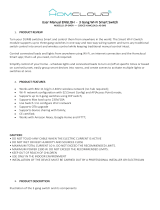 HOMCLOUD SP-SW3R Manuale utente
HOMCLOUD SP-SW3R Manuale utente
-
Gigaset A540 IP Manuale utente
-
Eurotherm Regolatore programmabile EPC2000 Manuale del proprietario
-
Eurotherm Regolatore programmabile EPC2000 Manuale del proprietario
-
 elsner elektronik Jardana e Manuale utente
elsner elektronik Jardana e Manuale utente
-
Gigaset E630A GO Guida utente
-
Gigaset SL450A GO Guida utente
-
Gigaset DX800A all in one Guida utente